Firebase Studio include un'interfaccia basata sul web che ti consente di prototipare e generare rapidamente app web basate sull'AI utilizzando prompt multimodali, tra cui linguaggio naturale, immagini e strumenti di disegno. L'agente supporta le app Next.js, mentre in futuro sono previste altre piattaforme e framework.
L'agente di prototipazione di app è un flusso di sviluppo no-code semplificato che utilizza l'AI generativa per sviluppare, testare, iterare e pubblicare un'app web full-stack agentica. Descrivi la tua idea di app in linguaggio naturale con un'immagine facoltativa e l'agente genera un progetto di app, codice e un'anteprima web. Per aiutarti nello sviluppo e nella pubblicazione della tua app full-stack, Firebase Studio può eseguire automaticamente il provisioning dei seguenti servizi per te:
- Se la tua app utilizza l'AI: Firebase Studio aggiunge l'API Gemini Developer alla tua app, utilizzando la potenza dei flussi Genkit per interagire con Gemini. Puoi utilizzare la tua chiave Gemini API o lasciare che Firebase Studio esegua il provisioning di un progetto Firebase e di una chiave API Gemini per te.
- Se vuoi pubblicare la tua app sul web: Firebase Studio crea un progetto e offre un modo rapido per pubblicare la tua app con Firebase App Hosting.
Puoi perfezionare l'app utilizzando linguaggio naturale, immagini e strumenti di disegno, modificare il codice direttamente, ripristinare le modifiche, pubblicare l'app e monitorarne il rendimento, tutto da Firebase Studio.
Inizia
Per iniziare a utilizzare App Prototyping agent, segui questi passaggi:
Accedi al tuo Account Google e apri Firebase Studio.
Nel campo Prototipa un'app con l'AI, descrivi la tua idea di app in linguaggio naturale.
Ad esempio, potresti inserire un prompt come il seguente per creare un'app per la generazione di ricette:
Use secure coding practices to create an error-free web app that lets users upload a photo or take a picture with their browser camera. The app identifies the food in the picture and generates a recipe and accompanying image that includes that food. If no food product is identified, generate a random dessert recipe.Se vuoi, carica un'immagine da accompagnare al prompt. Ad esempio, puoi caricare un'immagine che contiene la combinazione di colori che vuoi che la tua app utilizzi e chiedere a Firebase Studio di utilizzarla. Le immagini devono avere dimensioni inferiori a 3 MiB.
Fai clic su Prototipo con l'AI.
L'agente di prototipazione di app genera un progetto di app in base al tuo prompt, restituendo un nome dell'app proposto, le funzionalità richieste e le linee guida di stile.
Rivedi il progetto. Se necessario, apporta alcune modifiche. Ad esempio, puoi modificare il nome o la combinazione di colori dell'app proposta utilizzando una di queste opzioni:
Fai clic su Personalizza e modifica il progetto direttamente. Apporta le modifiche e fai clic su Salva.
Nel campo Descrivi… nel riquadro della chat, aggiungi domande e contesto chiarificatori. Puoi anche caricare immagini aggiuntive.
Fai clic su Prototipa questa app.
L'agente di prototipazione di app inizia a programmare la tua app.
- Se la tua app utilizza l'AI, ti viene chiesto di aggiungere o generare una chiave Gemini API. Se fai clic su Genera automaticamente, App Prototyping agent esegue il provisioning di un progetto Firebase e di una chiave Gemini API.
Testare, perfezionare, eseguire il debug e ripetere
Dopo aver generato l'app iniziale, puoi testarla, perfezionarla, eseguirne il debug e iterarla.
Rivedi e interagisci con la tua app:al termine della generazione del codice, viene visualizzata un'anteprima della tua app. Puoi interagire direttamente con l'anteprima per testarla. Scopri di più su Visualizzare l'anteprima dell'app.
Aggiungi Cloud Firestore e Firebase Authentication: durante la fase di iterazione, puoi chiedere a App Prototyping agent di aggiungere l'autenticazione utente e un database utilizzando Cloud Firestore e Firebase Authentication. Ad esempio, dai agli utenti la possibilità di salvare e scaricare le ricette con un prompt come il seguente:
Add user authentication to the app. Authenticated users can: - Download the recipe and its generated image as a PDF (Print). - Save the recipe as public or private and make accessible to a search feature. For now, just save the text, not the image, to the database. Important: Only authenticated users can download the PDF.Correggi gli errori man mano che si verificano:nella maggior parte dei casi, App Prototyping agent ti chiede di correggere gli errori che si verificano. Fai clic su Correggi errore per consentire al sistema di tentare una correzione.
Se ricevi errori per i quali non ti viene chiesto di eseguire la correzione automatica, copia l'errore e qualsiasi contesto pertinente (ad esempio, "Puoi correggere questo errore nel mio codice di inizializzazione di Firebase?") nella finestra di chat e invialo a Gemini.
Testa ed esegui l'iterazione utilizzando il linguaggio naturale: testa a fondo la tua app e lavora con App Prototyping agent per eseguire l'iterazione del codice e del progetto finché non sei soddisfatto.
Mentre ti trovi a Prototyper view, you can also use the following features:
Fai clic su
 Annota per disegnare direttamente nella finestra di anteprima. Utilizza gli strumenti
disponibili per forme, immagini e testo, insieme a un prompt di testo facoltativo, per
descrivere visivamente cosa vuoi che App Prototyping agent cambi.
Annota per disegnare direttamente nella finestra di anteprima. Utilizza gli strumenti
disponibili per forme, immagini e testo, insieme a un prompt di testo facoltativo, per
descrivere visivamente cosa vuoi che App Prototyping agent cambi.Fai clic su
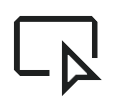 Seleziona per selezionare un elemento specifico e inserire le istruzioni per
il App Prototyping agent. In questo modo puoi scegliere rapidamente come target un'icona specifica,
un pulsante, un testo o un altro elemento. Quando fai clic su un'immagine, hai anche la possibilità di cercare e selezionare un'immagine di stock da Unsplash.
Seleziona per selezionare un elemento specifico e inserire le istruzioni per
il App Prototyping agent. In questo modo puoi scegliere rapidamente come target un'icona specifica,
un pulsante, un testo o un altro elemento. Quando fai clic su un'immagine, hai anche la possibilità di cercare e selezionare un'immagine di stock da Unsplash.
(Facoltativo) Puoi fare clic su
Condividi link di anteprima per condividere la tua app pubblicamente e temporaneamente utilizzando Firebase Studio anteprime pubbliche.
Crea un progetto Firebase:l'agente Prototipazione app esegue il provisioning di un progetto Firebase per tuo conto quando:
- Generare automaticamente una chiave API Gemini
- Chiedere di connettere la tua app a un progetto Firebase
- Chiedi aiuto per connettere la tua app ai servizi Firebase, ad esempio Cloud Firestore o Firebase Authentication
- Fai clic sul pulsante Pubblica e configura Firebase App Hosting
Per modificare il progetto Firebase collegato al tuo spazio di lavoro, chiedi a App Prototyping agent l'ID progetto che vuoi utilizzare. Ad esempio, "Passa al progetto Firebase con ID
<your-project-id>".Testa l'app e verifica le regole del database Cloud Firestore: nel riquadro di anteprima dell'app, carica un'immagine che mostri diversi alimenti per testare la capacità dell'app di identificare gli ingredienti e generare e salvare ricette.
Accedi come utenti diversi e genera ricette: assicurati che gli utenti autenticati possano vedere le proprie ricette private e che tutti gli utenti vedano le ricette pubbliche.
Quando chiedi a App Prototyping agent di aggiungere Cloud Firestore, scrive e implementa le regole del database Cloud Firestore per te. Esamina le regole nella console Firebase.
Esegui il debug e l'iterazione direttamente nel codice: fai clic su
Passa al codice per aprire la visualizzazione Code, dove puoi vedere tutti i file della tua app e modificare direttamente il codice. Puoi tornare a Prototyper mode at any time.
Nella visualizzazione Code, puoi anche utilizzare le seguenti funzionalità utili:
funzionalità di debug e generazione di report integrate di Firebase Studio per ispezionare, eseguire il debug e controllare la tua app.
Assistenza AI tramite Gemini in linea all'interno del codice o tramite la Geminichat interattiva (entrambe sono disponibili per impostazione predefinita). La chat interattiva può diagnosticare i problemi, fornire soluzioni ed eseguire strumenti per aiutarti a risolvere i problemi della tua app più rapidamente. Per accedere alla chat, fai clic su sparkGemini in fondo all'area di lavoro.
Accedi a Firebase Local Emulator Suite per visualizzare i dati del database e di autenticazione. Per aprire l'emulatore nel tuo spazio di lavoro:
Fai clic su
Passa al codice e apri l'estensione Firebase Studio (
Ctrl+',Ctrl+'oCmd+',Cmd+'su macOS).Scorri fino a Porte di backend ed espandila.
Nella colonna Azioni corrispondente a Porta 4000, fai clic su Apri in una nuova finestra.
Testa e misura il rendimento della tua funzionalità di AI generativa:puoi utilizzare la UI per sviluppatori di Genkit per eseguire i flussi di AI di Genkit, testare, eseguire il debug, interagire con diversi modelli, perfezionare i prompt e altro ancora.
Per caricare i flussi Genkit nella UI per sviluppatori di Genkit e iniziare i test:
Dal terminale dello spazio di lavoro Firebase Studio, esegui il comando seguente per recuperare la chiave Gemini API e avviare il server Genkit:
npm run genkit:watchFai clic sul link all'interfaccia utente per sviluppatori di Genkit. L'interfaccia utente per sviluppatori di Genkit si apre in una nuova finestra con i flussi, i prompt, gli incorporatori e una selezione di diversi modelli disponibili.
Scopri di più sulla UI per sviluppatori di Genkit in Strumenti per sviluppatori Genkit.
Pubblicare l'app con Firebase App Hosting
Dopo aver testato l'app e averla trovata soddisfacente nell'area di lavoro, puoi pubblicarla sul web con Firebase App Hosting.
Quando configuri App Hosting, Firebase Studio crea un progetto Firebase per te (se non ne è già stato creato uno tramite la generazione automatica di una chiave Gemini API o altri servizi di backend) e ti guida nel collegamento di un account Cloud Billing.
Per pubblicare la tua app:
Fai clic su Pubblica per configurare il progetto Firebase e pubblicare la tua app. Viene visualizzato il riquadro Pubblica la tua app.
Nel passaggio Progetto Firebase, App Prototyping agent mostra il progetto Firebase associato allo spazio di lavoro. Se non esiste già un progetto Firebase, App Prototyping agent ne crea uno nuovo per te. Fai clic su Avanti per continuare.
Nel passaggio Collega account Cloud Billing, scegli una delle seguenti opzioni:
Seleziona l'account Cloud Billing che vuoi collegare al tuo progetto Firebase.
Se non hai un account Cloud Billing o vuoi crearne uno nuovo, fai clic su Crea un account Cloud Billing. Si apre la console Google Cloud, dove puoi creare un nuovo account Cloud Billing self-service. Dopo aver creato l'account, torna a Firebase Studio e seleziona l'account dall'elenco Collega Cloud Billing.
Fai clic su Avanti. Firebase Studio collega l'account di fatturazione al progetto associato al tuo spazio di lavoro, creato quando hai generato automaticamente una chiave Gemini API o quando hai fatto clic su Pubblica.
Fai clic su Configura servizi. L'agente di prototipazione dell'app inizia il provisioning dei servizi Firebase.
Fai clic su Pubblica ora. Firebase Studio configura i servizi Firebase e poi avvia l'implementazione di App Hosting. Il completamento dell'operazione può richiedere diversi minuti. Per scoprire di più su cosa succede dietro le quinte, consulta La App Hosting procedura di build.
Al termine del passaggio di pubblicazione, viene visualizzata la Panoramica dell'app con un URL e approfondimenti sull'app basati sull'osservabilità di App Hosting. Per utilizzare un dominio personalizzato (ad esempio example.com o app.example.com) anziché il dominio generato da Firebase, puoi aggiungere un dominio personalizzato nella console Firebase.
Per saperne di più su App Hosting, consulta Informazioni su App Hosting e sul suo funzionamento.
Proteggi la tua app con Firebase App Check e reCAPTCHA Enterprise
Se hai integrato i servizi Firebase o Google Cloud nella tua app, Firebase App Check aiuta a proteggere i backend dell'app da comportamenti illeciti impedendo ai client non autorizzati di accedere alle risorse Firebase. Funziona sia con i servizi Google (inclusi i servizi Firebase e Google Cloud) sia con i tuoi backend personalizzati per proteggere le tue risorse.
Ti consigliamo di aggiungere App Check a qualsiasi app che pubblichi pubblicamente per proteggere le risorse di backend da abusi.
Questa sezione ti guida alla configurazione di App Check all'interno di Firebase Studio utilizzando reCAPTCHA Enterprise per un'app web creata da App Prototyping agent, ma puoi configurare App Check all'interno di qualsiasi app che implementa i servizi Firebase e può implementare provider personalizzati. Scopri di più all'indirizzo Firebase App Check.
reCAPTCHA Enterprise fornisce fino a 10.000 valutazioni senza costi.
Passaggio 1: configura reCAPTCHA Enterprise per la tua app
Apri la sezione reCAPTCHA Enterprise della console Google Cloud.
Seleziona il nome del tuo progetto Firebase dal selettore di progetti della console Google Cloud.
Se ti viene chiesto di abilitare l'API reCAPTCHA Enterprise, fallo.
Fai clic su Inizia e aggiungi un Nome visualizzato per la chiave del sito reCAPTCHA.
Accetta la chiave Tipo di applicazione Web predefinita.
Fai clic su Aggiungi un dominio e aggiungi un dominio. Ti consigliamo di aggiungere il tuo dominio App Hosting (ad esempio,
studio--PROJECT_ID.REGION.hosted.app) e tutti i domini personalizzati che utilizzi o prevedi di utilizzare con la tua app.Fai clic su Passaggio successivo.
Lascia deselezionata l'opzione Utilizzerai le verifiche?.
Fai clic su Crea chiave.
Copia e salva il tuo ID chiave e vai a Configura App Check.
Passaggio 2: configura App Check
Apri la console Firebase e fai clic su Build > App Check dal menu di navigazione.
Fai clic su Inizia, quindi su Registra accanto alla tua app.
Fai clic per espandere reCAPTCHA e incolla l'ID chiave che hai generato per reCAPTCHA Enterprise.
Fai clic su Salva.
Passaggio 3: aggiungi App Check al codice
Torna a Firebase Studio e nella visualizzazione Code aggiungi la chiave del sito che hai generato al file
.env:NEXT_PUBLIC_RECAPTCHA_SITE_KEY=RECAPTCHA_SITE_KEYSe non hai ancora salvato la configurazione Firebase in
.env, recuperala:Dalla console Firebase, apri Impostazioni progetto e individua la sezione corrispondente alla tua app.
Dal terminale nella visualizzazione Code:
- Accedi a Firebase:
firebase auth login - Seleziona il tuo progetto:
firebase use FIREBASE_PROJECT_ID - Ottieni la configurazione di Firebase:
firebase apps:sdkconfig
- Accedi a Firebase:
Aggiungi la configurazione al file
.envin modo che sia simile a quanto segue:NEXT_PUBLIC_FIREBASE_API_KEY=FIREBASE_API_KEY NEXT_PUBLIC_FIREBASE_AUTH_DOMAIN=FIREBASE_AUTH_DOMAIN NEXT_PUBLIC_FIREBASE_PROJECT_ID=FIREBASE_PROJECT_ID NEXT_PUBLIC_FIREBASE_STORAGE_BUCKET=FIREBASE_STORAGE_BUCKET NEXT_PUBLIC_FIREBASE_MESSAGING_SENDER_ID=FIREBASE_MESSAGING_SENDER_ID NEXT_PUBLIC_FIREBASE_APP_ID=FIREBASE_APP_ID NEXT_PUBLIC_RECAPTCHA_SITE_KEY=RECAPTCHA_SITE_KEYAggiungi App Check al codice dell'app. Puoi chiedere a Gemini di aggiungere App Check con reCAPTCHA Enterprise alla tua app (assicurati di specificare "reCAPTCHA Enterprise" e di ricontrollare), oppure segui i passaggi descritti in Inizializza App Check.
Ripubblica il sito su App Hosting. Prova a testare le funzionalità di database e autenticazione per generare alcuni dati.
Verifica che App Check riceva richieste nella console Firebase aprendo Build > App Check.
Fai clic per esaminare Cloud Firestore. Dopo aver verificato che le richieste arrivano, fai clic su Applica per applicare App Check.
Ripeti la verifica e l'applicazione per Firebase Authentication.
Se, dopo aver registrato la tua app per App Check, vuoi eseguirla in un ambiente che normalmente App Check non classificherebbe come valido, ad esempio localmente durante lo sviluppo o da un ambiente di integrazione continua (CI), puoi creare una build di debug della tua app che utilizza il provider di debug App Check anziché un vero provider di attestazione. Scopri di più in Utilizzare App Check con il provider di debug nelle app web.
Monitora la tua app
Il pannello Panoramica app in Firebase Studio fornisce metriche e informazioni chiave sulla tua app, consentendoti di monitorare il rendimento della tua app web utilizzando gli strumenti di osservabilità integrati di App Hosting. Dopo l'implementazione del sito, puoi accedere alla panoramica facendo clic su Pubblica. Da questo pannello puoi:
- Fai clic su Pubblica per rilasciare una nuova versione della tua app.
- Condividi il link alla tua app o aprirla direttamente in Visita la tua app.
- Esamina un riepilogo del rendimento della tua app negli ultimi 7 giorni, incluso il numero totale di richieste e lo stato dell'ultimo lancio. Fai clic su Visualizza dettagli per accedere a ulteriori informazioni nella console Firebase.
- Visualizza un grafico del numero di richieste ricevute dalla tua app nelle ultime 24 ore, suddivise per codice di stato HTTP.
- Visualizza lo stato di attivazione dei servizi Firebase come Firebase Authentication e Cloud Firestore.
Se chiudi il riquadro Panoramica app, puoi riaprirlo in qualsiasi momento facendo clic su Pubblica.
Scopri di più sulla gestione e sul monitoraggio delle implementazioni di App Hosting all'indirizzo Gestire implementazioni e release.
Eseguire il rollback del deployment
Se hai implementato versioni successive della tua app in App Hosting, puoi eseguire il rollback a una delle versioni precedenti. Puoi anche rimuoverlo.
Per eseguire il rollback di un sito pubblicato:
Individua il backend dell'app, fai clic su Visualizza e poi su Implementazioni.
Accanto al deployment a cui vuoi eseguire il rollback, fai clic su Altro , poi scegli Esegui il rollback a questa build e conferma.
Scopri di più su Gestire i rollout e le release.
Per rimuovere il tuo dominio App Hosting dal web:
Dalla console Firebase, apri App Hosting e fai clic su Visualizza nella sezione dell'app Firebase Studio.
Nella sezione Informazioni di backend, fai clic su Gestisci. Viene caricata la pagina Domini.
Accanto al tuo dominio, fai clic su Altro , poi scegli Disattiva dominio e conferma.
In questo modo il dominio viene rimosso dal web. Per rimuovere completamente il backend App Hosting, segui le istruzioni riportate in Eliminare un backend.
Utilizzare Genkit Monitoring per le funzionalità di cui è stato eseguito il deployment
Puoi monitorare i passaggi, gli input e gli output della funzionalità Genkit attivando la telemetria per il codice del flusso di AI. La funzionalità di telemetria di Genkit consente di monitorare le prestazioni e l'utilizzo dei flussi di AI. Questi dati possono aiutarti a identificare le aree di miglioramento, risolvere i problemi, ottimizzare i prompt e i flussi per ottenere prestazioni e costi più efficienti e monitorare l'utilizzo dei flussi nel tempo.
Per configurare il monitoraggio in Genkit, aggiungi la telemetria ai flussi di Genkit AI e poi visualizza i risultati nella console Firebase.
Passaggio 1: aggiungi la telemetria al codice del flusso Genkit in Firebase Studio
Per configurare il monitoraggio nel codice:
Se non sei già nella visualizzazione Code, fai clic su
Passa al codice per aprirla.
Controlla
package.jsonper verificare la versione di Genkit installata.Apri il terminale (
Ctrl-Shift-CoCmd-Shift-Cin macOS).Fai clic all'interno del terminale e installa il plug-in Firebase utilizzando la versione corrispondente al file
package.json. Ad esempio, se i pacchetti Genkit nel tuopackage.jsonsono alla versione 1.0.4, devi eseguire il seguente comando per installare il plug-in:npm i --save @genkit-ai/firebase@1.0.4In Explorer, espandi
src > ai > flows. Uno o più file TypeScript che contengono i tuoi flussi Genkit vengono visualizzati nella cartellaflows.Fai clic su uno dei flussi per aprirlo.
Nella parte inferiore della sezione delle importazioni del file, aggiungi quanto segue per importare e attivare
FirebaseTelemetry:import { enableFirebaseTelemetry } from '@genkit-ai/firebase'; enableFirebaseTelemetry();
Passaggio 2: configura le autorizzazioni
Firebase Studio ha abilitato le API richieste per te durante la configurazione del progetto Firebase, ma devi anche fornire le autorizzazioni all'account di servizio App Hosting.
Per configurare le autorizzazioni:
Apri la console IAM di Google Cloud, seleziona il tuo progetto, quindi concedi i seguenti ruoli al service account di App Hosting:
- Monitoring Metric Writer (
roles/monitoring.metricWriter) - Agente Cloud Trace (
roles/cloudtrace.agent) - Logs Writer (
roles/logging.logWriter)
- Monitoring Metric Writer (
Ripubblica la tua app su App Hosting.
Al termine della pubblicazione, carica l'app e inizia a utilizzarla. Dopo cinque minuti, l'app dovrebbe iniziare a registrare i dati di telemetria.
Passaggio 3: monitora le funzionalità di AI generativa nella console Firebase
Quando la telemetria è configurata, Genkit registra il numero di richieste, il successo e la latenza per tutti i tuoi flussi e, per ogni flusso specifico, Genkit raccoglie metriche di stabilità, mostra grafici dettagliati e registra le tracce acquisite.
Per monitorare le funzionalità di AI implementate con Genkit:
Dopo cinque minuti, apri Genkit nella console Firebase e rivedi le richieste e le risposte di Genkit.
Genkit compila le seguenti metriche di stabilità:
- Richieste totali:il numero totale di richieste ricevute dal tuo flusso.
- Tasso di successo:la percentuale di richieste elaborate correttamente.
- Latenza del 95° percentile: la latenza del 95° percentile del flusso, ovvero il tempo necessario per elaborare il 95% delle richieste.
Utilizzo dei token:
- Token di input: il numero di token inviati al modello nel prompt.
- Token di output: il numero di token generati dal modello nella risposta.
Utilizzo delle immagini:
- Immagini di input:il numero di immagini inviate al modello nel prompt.
- Immagini di output:il numero di immagini generate dal modello nella risposta.
Se espandi le metriche di stabilità, sono disponibili grafici dettagliati:
- Volume delle richieste nel tempo.
- Percentuale di successo nel tempo.
- Token di input e output nel tempo.
- Latenza (95° e 50° percentile) nel tempo.
Scopri di più su Genkit all'indirizzo Genkit.
Passaggi successivi
- Sviluppa, pubblica e monitora un'app web full stack con Firebase Studio.
- Sviluppa applicazioni con qualsiasi framework con un modello o una soluzione.

